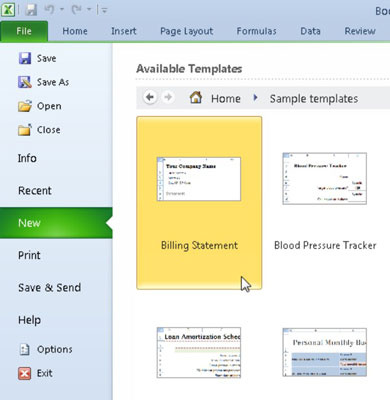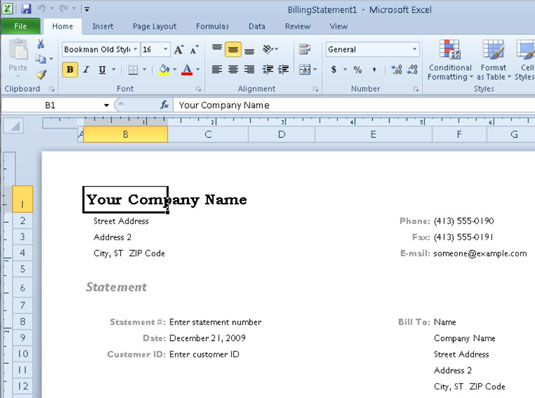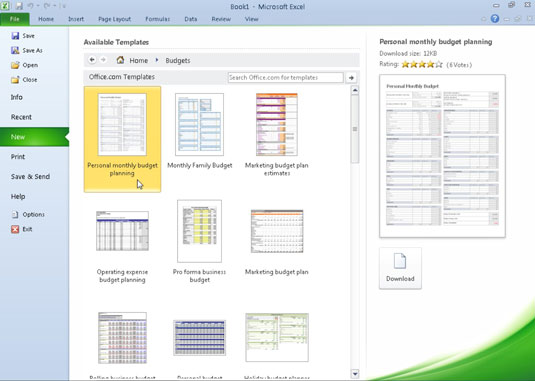Excel 2010 giver skabeloner, færdige arbejdsark til almindelig brug. Disse foruddesignede skabeloner indeholder standard- eller kedeltekst , men du kan ændre dem, så de passer til dine behov. Du kan bruge de skabeloner, der er installeret automatisk med Excel 2010, eller du kan downloade gratis skabeloner fra Office.com, Microsoft Office-webstedet. Excel-skabeloner bruger filtypenavnet .xltx i modsætning til .xlsx til en Excel-projektmappe.
Følgende skabeloner installeres automatisk, når du begynder at bruge Excel 2010: Faktureringsoversigt, Blodtryksmåler, Udgiftsrapport, Låneamortisering, Personligt månedligt budget, Salgsrapport og Tidskort. Mange yderligere skabeloner er tilgængelige for download.
Brug af de installerede skabeloner
Følg disse trin for at bruge en af de skabeloner, der følger med Excel 2010:
Klik på fanen Filer, og klik derefter på Ny.
Panelet Tilgængelige skabeloner vises i Excel Backstage-visningen.
Klik på Eksempelskabeloner øverst i panelet Tilgængelige skabeloner.
Den midterste rude viser thumbnails for hver af de installerede skabeloner. En forhåndsvisning af det valgte miniaturebillede vises i en forhåndsvisningsrude til højre.
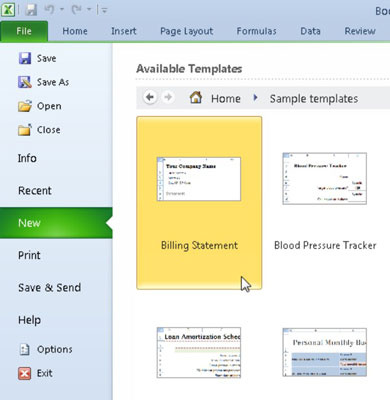
Du kan vælge en installeret skabelon for at generere en ny projektmappe.
Vælg den ønskede skabelon fra den midterste rude, og klik på Opret.
Excel åbner den valgte skabelon.
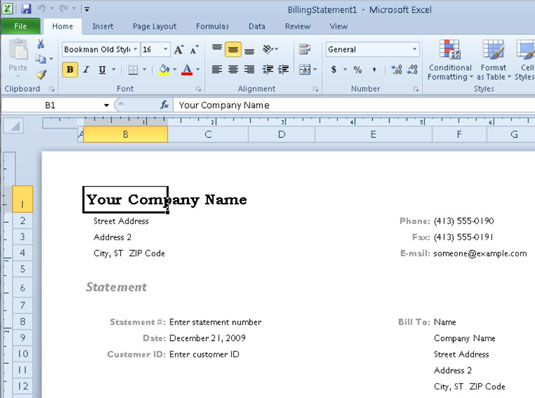
Et nyt regneark til fakturaudtog, der er genereret ud fra skabelonen Fakturaudtog.
Tilpas skabelonen efter behov.
Gem filen med et nyt navn.
Download skabeloner
Hvis du har internetadgang, kan du nemt se og downloade enhver af de skabeloner, der tilbydes af Microsoft, direkte fra Backstage-visningen i Excel.
Følg disse trin for at downloade en skabelon fra Office.com-webstedet:
Klik på fanen Filer, og klik derefter på Ny.
Klik på kategorien for den skabelon, du vil downloade, under Office.com-skabeloner.
Den midterste rude viser thumbnails for hvert af elementerne i den kategori. I nogle tilfælde skal du muligvis vælge en underkategori i den midterste rude, før du kan se miniaturebillederne. En større forhåndsvisning af det valgte miniaturebillede vises i en forhåndsvisningsrude til højre.
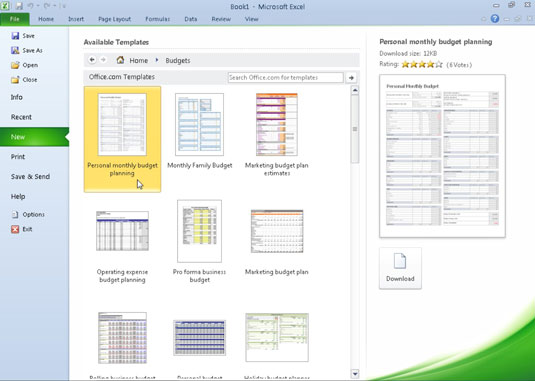
Valg af en budgetskabelon til download fra Office.com.
Vælg miniaturebilledet for den skabelon, du vil downloade, og klik derefter på knappen Download.
Knappen Download vises under skabelonens forhåndsvisning i højre side af panelet Tilgængelige skabeloner.
Tilpas skabelonen efter behov.
Gem filen med et nyt navn.
Efter at have downloadet en skabelon fra Office.com, kan du bruge skabelonen til at generere nye projektmapper ved at åbne den fra fanen Personlige skabeloner i dialogboksen Ny (åbn denne dialogboks ved at klikke på knappen Mine skabeloner i panelet Tilgængelige skabeloner i Excel Udsigt bag scenen).